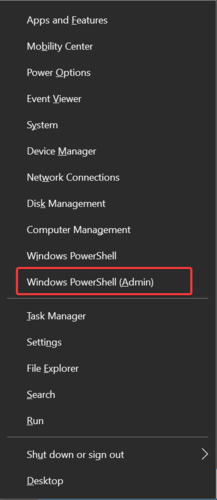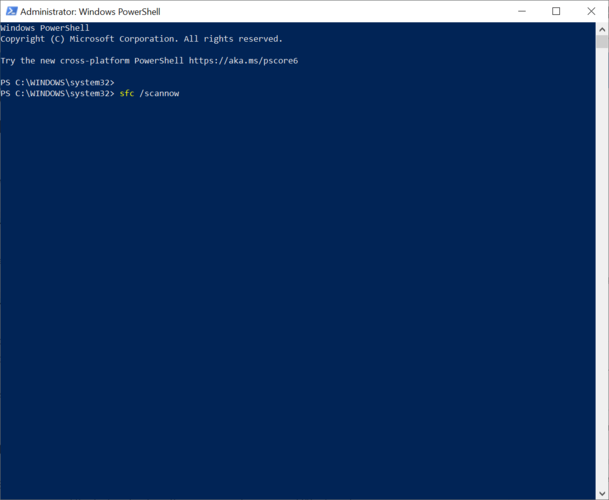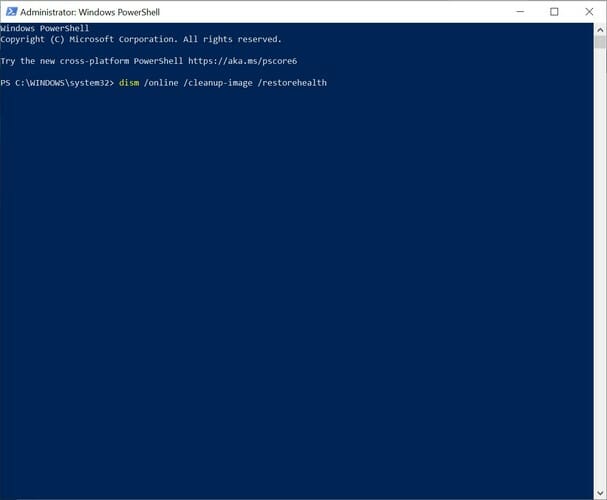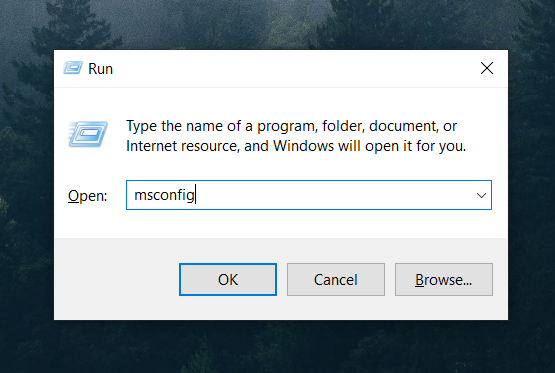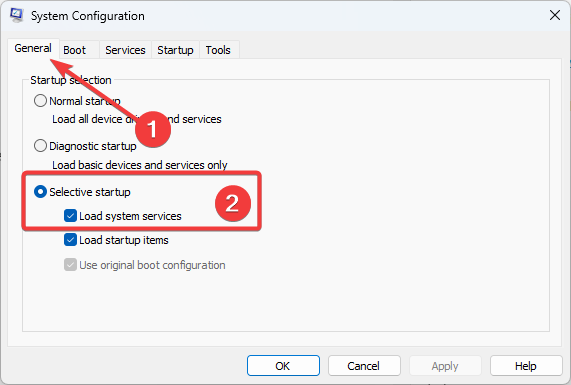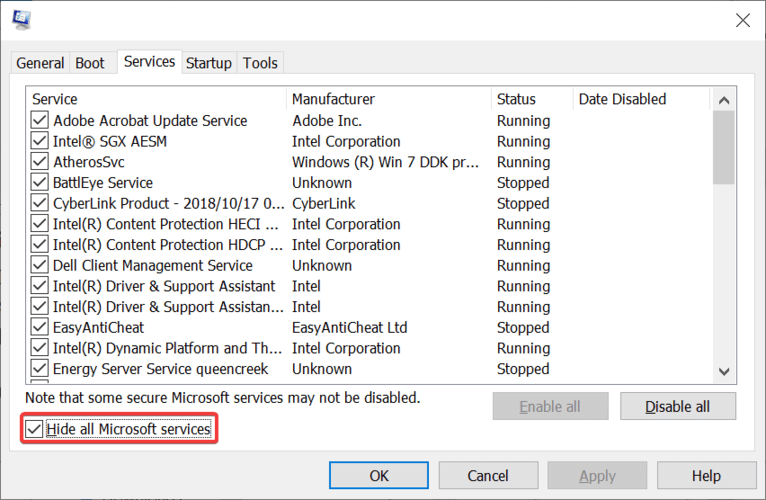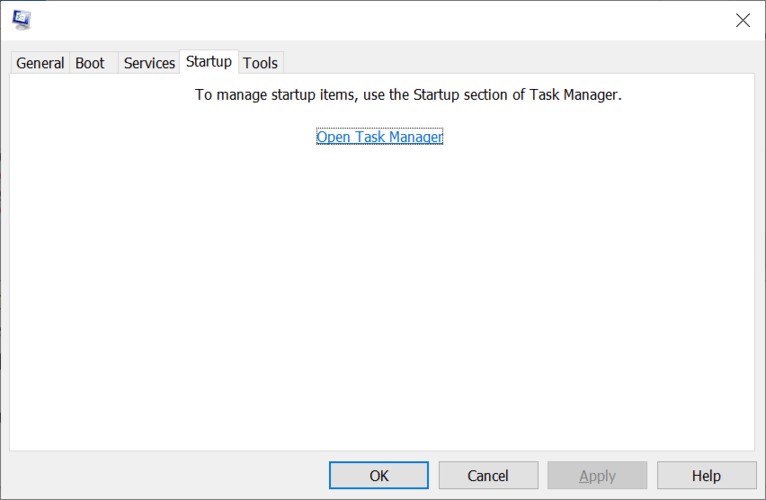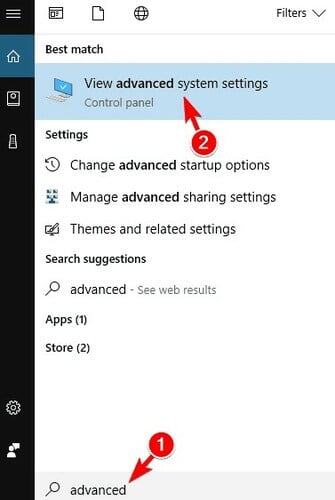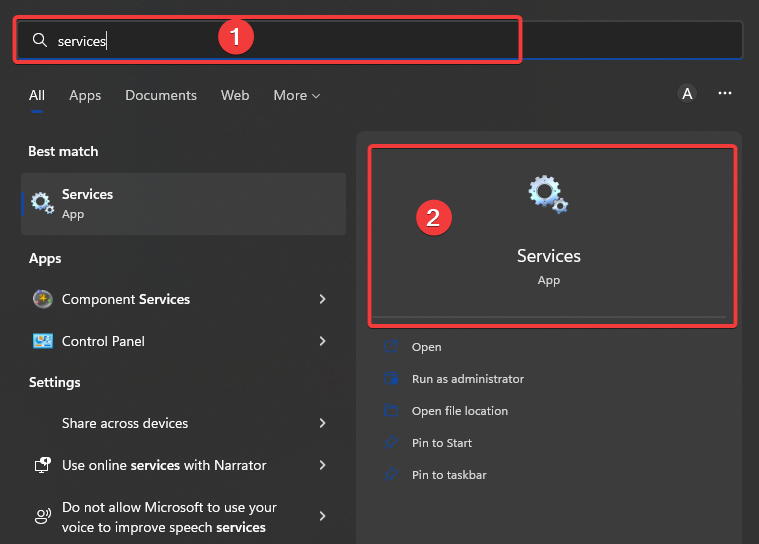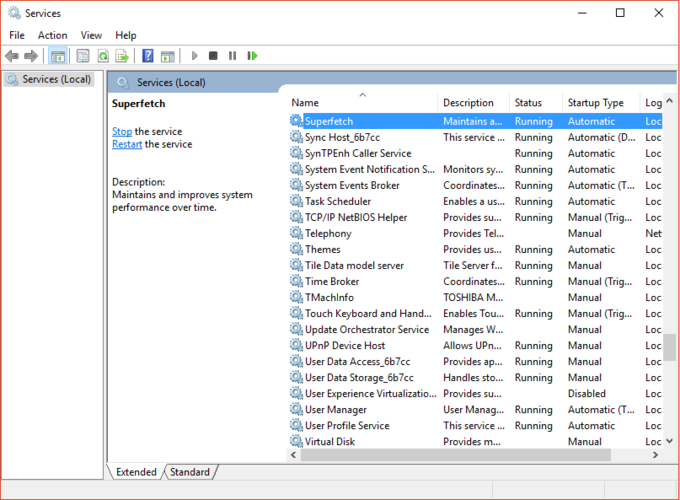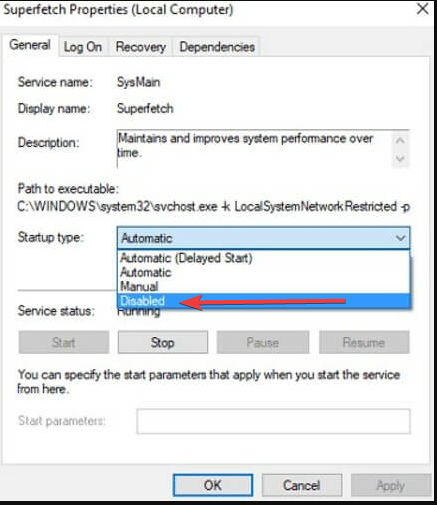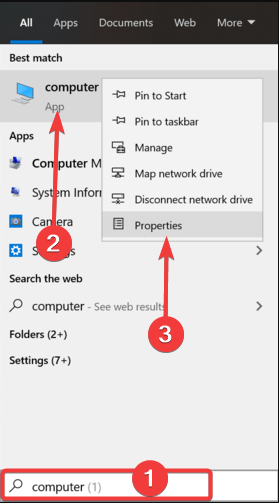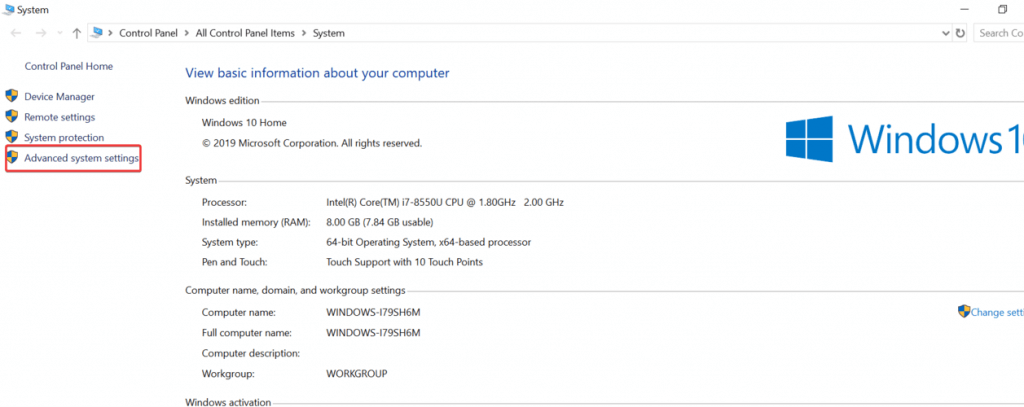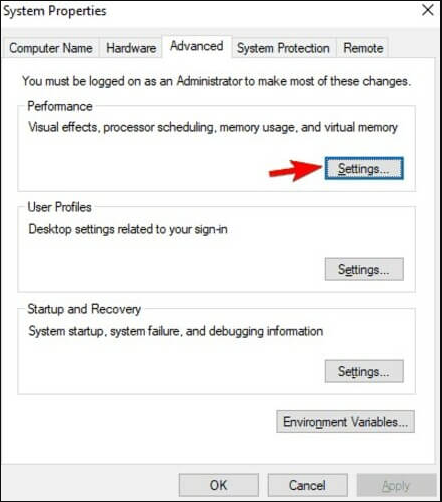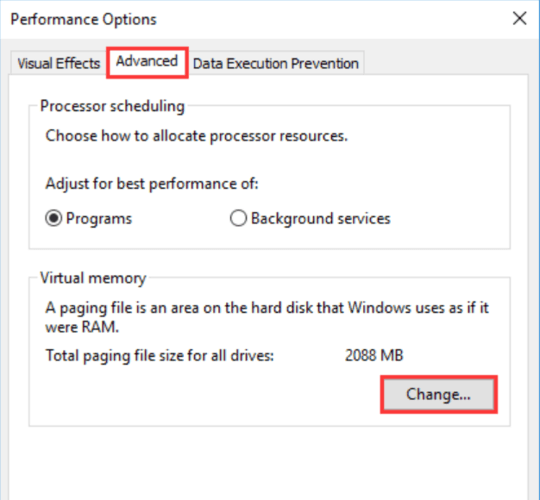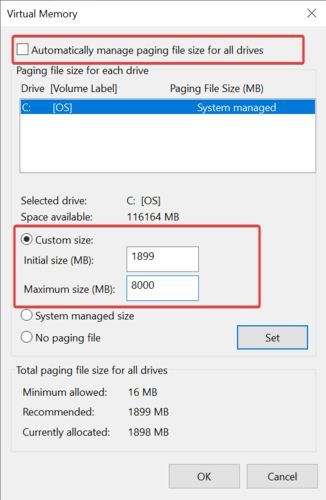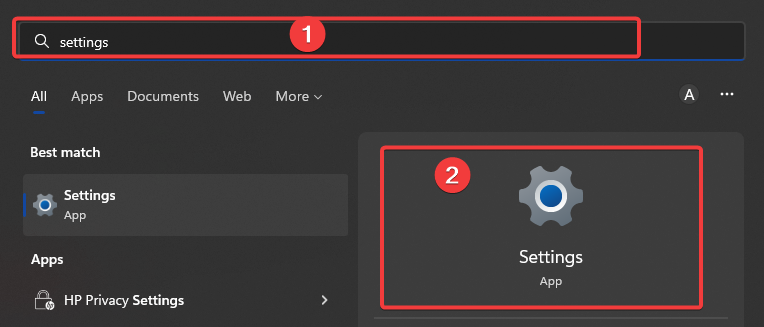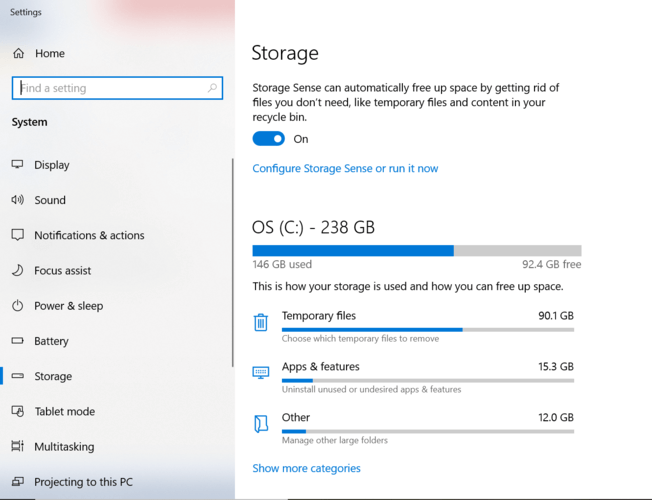7 Correzioni per l'Utilizzo Elevato di CPU di Bdservicehost
6 min. read
Published on
Key notes
- Avere il tuo antivirus BitDefender che consuma molte delle tue risorse non è normale, ma questa guida ti aiuterà sicuramente.
- Per iniziare a risolvere questo problema una volta per tutte, esegui una scansione SFC e quindi segui i passaggi successivi.
- In alcuni casi, ti consigliamo di reinstallare il servizio.
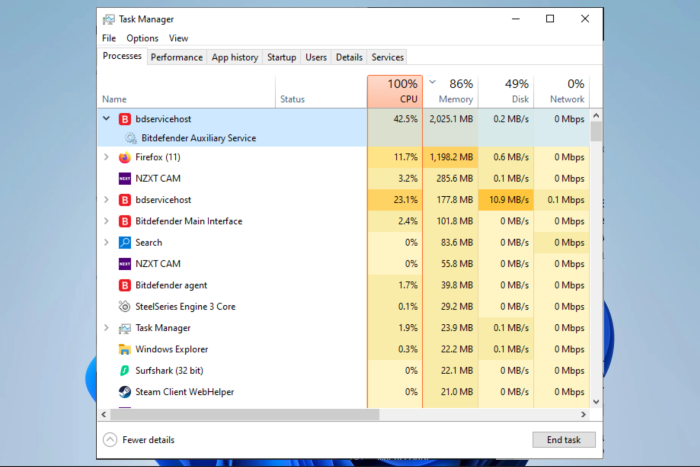
Hai trovato questo articolo perché stai riscontrando un utilizzo elevato della memoria di bdservicehost; ecco tutto quello che devi sapere
Bdservicehost è un file .exe associato al software BitDefender e contiene componenti critici della protezione antivirus BitDefender.
Anche se la dimensione del file non è eccessiva, in alcuni casi utilizza una quantità anomala di CPU e spazio su disco. Quando ciò accade, puoi ottimizzare la RAM e il disco o provare a ridurre l’utilizzo della CPU/disco di bdservicehost.exe.
Se riscontri questo problema, non esitare a consultare la nostra guida completa su come affrontare il consumo eccessivo di risorse disco/CPU correlato a bdservicehost.exe.
Perché BitDefender occupa così tanta memoria?
Ci sono alcune cose che potrebbero innescarlo. A volte, l’applicazione in esecuzione in background potrebbe avviarla.
Altre volte, potrebbe essere perché esegui più programmi sul tuo dispositivo. Caso in questione, l’apertura di un programma o di un browser ad alto utilizzo di risorse, come Google Chrome, aumenterà anche l’utilizzo della RAM di Bitdefender.
Questo picco si verifica perché lo scanner in background del programma esegue anche controlli sui file di cache e sui file temporanei creati dai programmi in tempo reale.
Alcuni problemi associati includono:
- Utilizzo elevato della memoria di Bdservicehost
- Bitdefender antivirus Shield utilizzo elevato della memoria
- Utilizzo elevato del disco Bdservicehost.exe
- Utilizzo elevato della memoria di Bitdefender GravityZone
- Bdservicehost Utilizzo del disco al 100%.
- Bdservicehost CPU elevata
Ciascuno di questi problemi è una variabile che indica un elevato utilizzo della memoria. Qualunque sia la causa del picco, ecco alcune soluzioni da adottare.
Come posso correggere l’errore di utilizzo elevato della CPU e del disco di bdservicehost?
1. Eseguire una scansione SFC
- Premi il tasto Windows + X , quindi seleziona Windows PowerShell (amministratore) .
- Digita lo script qui sotto e premi Invio .
sfc /scannow
- Attendi 8-12 minuti per il completamento della scansione.
Controlla se l’utilizzo della CPU/disco è diminuito. In caso contrario, vai al passaggio successivo.
2. Eseguire una scansione DISM
- Premi il tasto Windows + X , quindi seleziona Windows PowerShell (amministratore) .
- Digita lo script qui sotto e premi Invio .
dism /online /cleanup-image /restorehealth - Questa scansione richiederà più tempo (15-25 minuti). Dopo la scansione, controlla Task Manager per monitorare le modifiche all’utilizzo della CPU e del disco.
3. Eseguire un avvio pulito
- Premi contemporaneamente il tasto Windows + R e digita msconfig , quindi premi Invio .
- Fare clic sulla scheda Generale e selezionare Avvio selettivo . Assicurati che i sottotitoli siano correlati all’immagine seguente.
- Ora vai alla scheda Servizi. L’unica cosa da fare qui è assicurarsi che l’opzione Nascondi tutti i servizi Microsoft sia selezionata.
- Accedere alla scheda Avvio e fare doppio clic sull’opzione Apri task manager.
- Fare clic con il tasto destro su ciascuna voce nel task manager appena richiesto e selezionare Disabilita.
- Fare clic su Applica e poi su OK. Il riavvio metterà il PC in uno stato di avvio pulito.
Ciò è efficace contro l’utilizzo elevato della memoria di bdservicehost.
Nota: un avvio pulito consente al computer di utilizzare solo il numero richiesto di programmi e driver. In questo stato diventa più facile rilevare le interferenze delle applicazioni in background.
4. Modificare la pianificazione del processore
- Vai alla barra di ricerca di Windows e trova Visualizza impostazioni di sistema avanzate.
- Nella richiesta Proprietà del sistema , vai alla scheda Avanzate e seleziona Impostazioni nel sottomenu Prestazioni .
- Ciò richiederà il menu Opzioni prestazioni. Passare alla scheda Avanzate e selezionare Programmi sotto Regola per ottenere prestazioni migliori.
Nota: è possibile dare la priorità alle applicazioni in esecuzione rispetto a quelle in background modificando la pianificazione del processore. Finché non si esegue BitDefender attivamente, l’utilizzo del disco/CPU da parte di bdservicehost.exe sarà limitato.
5. Interrompi e disattiva Superfetch
- Digita Servizi nella ricerca di Windows e seleziona l’app Servizi .
- Fare clic con il tasto destro su Superfetch e quindi scegliere Interrompi .
- Superfetch verrà ora interrotto fino al riavvio. Per disattivarlo in modo permanente, fare clic con il tasto destro su Superfetch e quindi fare clic su Proprietà .
- Nel menu a discesa Tipo di avvio , seleziona Disabilitato e applica le modifiche.
Superfetch, ironicamente, è un programma progettato per ottimizzare la RAM e ridurre al minimo il tempo di avvio. Tuttavia, in molti casi, è necessaria troppa potenza di elaborazione dal PC per consentire un’esperienza fluida.
In questi casi, è consigliabile disabilitare Superfetch, soprattutto quando lo spazio su disco e CPU è già scarso. Tuttavia, se disabilitare Superfetch non fa alcuna differenza, dovresti tornare indietro.
6. Reimpostare la memoria virtuale
- Digita computer in Ricerca di Windows, fai clic con il pulsante destro del mouse sull’opzione Computer e seleziona Proprietà.
- Nel menu Sistema, vai a Impostazioni di sistema avanzate e fai doppio clic.
- Passare al sottomenu Prestazioni e fare clic su Impostazioni.
- Trova la scheda Avanzate e seleziona Modifica nel sottomenu Memoria virtuale.
- Deseleziona Gestisci automaticamente le dimensioni del file di paging per tutte le unità, seleziona Dimensioni personalizzate e imposta la dimensione iniziale come dimensione consigliata e la dimensione massima in base all’utilizzo del disco.
- La dimensione massima può essere impostata fino a 1,5 volte la dimensione della RAM (ovvero 6 GB di memoria virtuale per un sistema con 4 GB di RAM e 12 GB di memoria virtuale per un sistema con 8 GB di RAM).
La memoria virtuale consente di utilizzare lo spazio del disco rigido come RAM, ma è molto più lenta della RAM. Per evitare un arresto anomalo del sistema, si consiglia di reimpostare la memoria virtuale se l’utilizzo del disco supera i livelli normali.
7. Cancella file temporanei
- Digita le impostazioni nella ricerca di Windows e fai clic sull’app Impostazioni .
- Fare clic su Archiviazione opzione e fare doppio clic su Impostazioni di archiviazione .
- Trova la sezione denominata file temporanei ed espandi.
- Elimina i file temporanei dall’unità controllando i tipi di dati temporanei che desideri eliminare.
Bitdefender utilizza molta RAM?
In generale, non richiede molte risorse ma, come discusso in precedenza, ciò dipenderà dal numero di operazioni disponibili. Di solito esegue scansioni in background sulle applicazioni aperte.
Pertanto, l’utilizzo delle risorse potrebbe aumentare se si hanno molti programmi in esecuzione contemporaneamente.
Se hai un elevato utilizzo della memoria di bdservicehost sulle risorse del tuo computer, sei nel posto giusto. Puoi seguire una qualsiasi di queste sei soluzioni per diagnosticare questo problema o ridurlo in una certa misura.
Tuttavia, vale la pena provare una reinstallazione se l’utilizzo del disco/CPU rimane insostenibile. In caso contrario, potrebbe essere il momento di controllare l’unità o la RAM.
Se hai trovato questa guida utile o hai altri preziosi suggerimenti da aggiungere, non esitare a farcelo sapere nella sezione commenti qui sotto!